
Clique aqui para ler esse artigo em PDF. ![]()
ASP.NET
Controle on-line de vídeo-locadora - Parte 1
Veja como criar um sistema on-line de controle para uma vídeo-locadora
Junto com o aumento acelerado do uso da internet, a cada dia que passa a necessidade de empresas de todos os ramos e portes em ingressar com seu negócio no mundo virtual tem se tornado uma rotina. Surgem necessidades para as empresas encontrarem maneiras de negociar com o seu cliente à distância, ou seja, através da internet, sejam por meio de grandes portais de informações ou através de simples sistemas rodando na Web onde clientes/usuários credenciados podem interagir e realizar reservas, compras, vendas, entre outros.
O objetivo deste artigo é justamente a criação de um sistema on-line, onde a situação descrita será aplicada para as atividades diárias de uma vídeo-locadora. Veremos nesta e na próxima edição um passo-a-passo do desenvolvimento do aplicativo, que será dividido em duas formas de interação com usuários: administradores e usuários comuns. Onde toda a parte administrativa de manutenção de cadastros, reservas e retiradas de vídeos e um espaço para o cliente o qual com uso de seu usuário e senha poderá fazer a consulta de filmes disponíveis e realizar pela Web a reserva dos mesmos, além do acesso a um histórico de retiradas já efetuadas, economizando assim o tempo gasto na locadora para a busca do filme ideal.
A aplicação será desenvolvida sob a plataforma .NET Framework 1.1 com uso da ferramenta de desenvolvimento Borland Developer Studio 2006 for ASP.NET e banco de dados Firebird 1.5.
Nesta primeira etapa do artigo veremos a análise e criação da base de dados, criação da área de cadastros de filmes, gêneros, clientes e usuários, manutenção de reservas realizadas por clientes e novas reservas pelo administrador da locadora.
Antes de começar...
Antes de codificar qualquer coisa em ASP.NET, é importante que você tenha em mente alguns conceitos e tome alguns cuidados importantes, principalmente se está migrando de uma solução Desktop/VCL:
· Não queira fazer na Web as coisas exatamente como você faz em aplicações Windows/Desktop - o uso de Web Forms do ASP.NET ajuda, claro, mas saiba que você está rompendo de uma vez duas barreiras: mudança de framework (VCL para .NET FCL) e mudança de paradigma (Windows para Web). Um browser não é um formulário Delphi, infelizmente, então se acostume às limitações do HTML e HTTP;
· Saiba como funciona o modelo de execução do ASP.NET – é importantíssimo lembrar que o ASP.NET (e aplicações Web como um todo) são stateless: cada requisição é processada como se fosse a primeira. Além disso, o ASP.NET cria e recria o formulário no servidor para cada requisição, o que é bem diferente do modelo “TForm-based”. É claro, temos alguns recursos para tratar sessão, cache, ViewState etc.
Começaremos então nosso exemplo, partindo pela conexão com o banco de dados.
Escolhendo o provider para ADO.NET
Temos somente uma opção para acessar o Firebird a partir de aplicações construídas para o .NET Framework: o ADO.NET. Sabendo disso, o próximo passo é escolher um Provider para ADO.NET que permita o melhor acesso ao banco de dados.
O .NET Framework 1.1 já é distribuído com quatro Providers nativos para ADO.NET:
SQL Provider - para acesso ao SQL Server;
Oracle Provider - para acesso ao Oracle;
OleDB Provider - para acesso a fontes de dados que possuam um driver OleDB;
ODBC Provider - para acesso a fontes de dados que possuam um driver ODBC;
Para acessar o Firebird, poderíamos usar qualquer um dos dois últimos Providers (ODBC ou OLEDB). No entanto, seria necessário instalar uma camada extra (um driver OLEDB ou ODBC), o que comprometeria o tempo de resposta, que é crítico em soluções Web.
Temos ainda mais duas opções:
BDP - Borland Data Provider - um Provider para ADO.NET construído pela Borland, distribuído com o Delphi.
Firebird Data Provider – Provider para ADO.NET específico para o Firebird, desenvolvido e distribuído no mesmo site do banco de dados.
Se você desejar usar o BDP, deverá instalar um driver extra para o BDP, já que o Delphi suporta somente o acesso nativo ao InterBase, que como sabemos não é totalmente compatível com o Firebird. Nesse caso, optaremos pelo Firebird Data Provider, mais otimizado e específico para acessar o Firebird.
Download e instalação do Firebird Data Provider
Acesse o endereço www.firebirdsql.com, clique no link Download e a seguir em Firebird .NET Data Provider. Baixe e instale a última versão do Data Provider for .NET Framework 1.1, bastando seguir os passos no assistente que será iniciado.
Nota: Neste artigo usaremos versão 1.7.1 do Provider, as demais versões estão disponíveis para Framework acima do 1.1 usado pelo BDS 2006.
Após a instalação, no Delphi 2006 clique no menu Component|Installed .NET Components. Digite “Firebird Data Provider” na opção Category, clique no botão Select an Assembly (Figura 1) e escolha o arquivo FirebirdSql.Data.Firebird.dll, localizado no diretório de instalação do Provider, por padrão em C:\Arquivos de programas\FirebirdNETProvider(versão). Clique em Ok e observe que os novos componentes para acesso ao Firebird estão agora disponíveis no IDE (Figura 2).

Figura 1. Instalação do provider .NET no Delphi
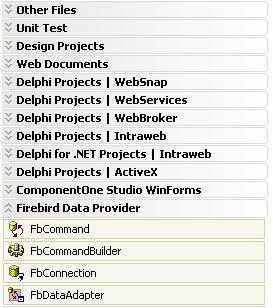
Figura 2. Componentes do provider .NET Firebird já instalados
Criando o banco de dados
Para iniciar o projeto, vamos primeiramente criar o banco de dados e as tabelas necessárias para cada tela de cadastro. As tabelas são: Clientes, Usuarios, Generos, Locacao e Videos. Neste artigo, criaremos o banco de dados utilizando a ferramenta IBExpert em sua versão Standard. Por isso, acesse o link www.ibexpert.com e em seguida entre no item IBExpert.
À esquerda do site do fabricante clique em Download>Free. Preencha o formulário de cadastro e aguarde o e-mail com as instruções de download da ferramenta.
Nosso banco de dados será como mostrado no modelo ER visualizado na Figura 3. Criaremos as tabelas necessárias e seus respectivos índices e chaves estrangeiras conforme o modelo. Para agilizar o processo faremos a criação utilizando o recurso de execução de scripts no IBExpert. Abra então a ferramenta e vamos criar o banco de dados usando a opção Script Executive presente no menu Tools.
Com a tela de scripts aberta, digite o código da Listagem 1. Nele estão contidos os esquemas para a criação do banco de dados assim como de cada tabela do sistema. Digitado o script, basta executá-lo usando o botão Run Script ou pressione a tecla F9.
Nota: Substitua <Caminho>\Locadora.fdb pelo diretório do banco de dados e seu nome, ex: C:\Inetpub\wwwroot\Locadora.fdb.
Após a execução do script teremos nosso banco de dados, tabelas, índices, chaves estrangeiras e tudo que é necessário para que nosso BD funcione perfeitamente.
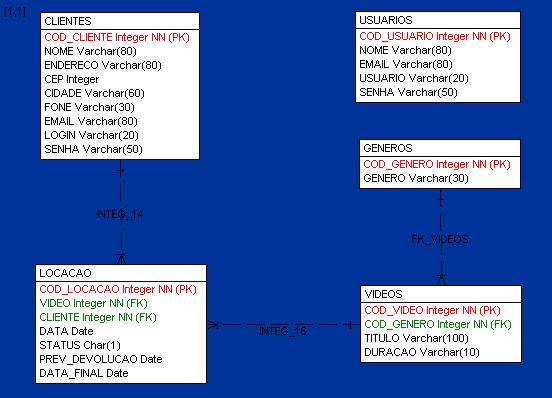
Figura 3. Modelo ER da base de dados
Listagem 1. Script de criação da base de dados
SET SQL DIALECT 3;
SET NAMES WIN1252;
SET CLIENTLIB 'C:\Program Files\Firebird\Firebird_1_5
\bin\fbclient.dll';
CREATE DATABASE '<Caminho>\Locadora.fdb'
USER 'SYSDBA' PASSWORD 'masterkey'
PAGE_SIZE 4096
DEFAULT CHARACTER SET WIN1252;
...







